Docker 설치
우분투 가상머신 생성
Get Ubuntu Server | Download | Ubuntu

- LTS는 장기 사후지원을 해주는 버전으로 일반적으로 서비스 운영목적으로 운영체제를 선택할 때 사용한다.
- 다른 버전의 경우 사후지원 기간이 6개월, 3개월 단위로 짧은 경우가 있으므로 확인 후 받을 것!

버츄얼박스 실행 -> 새로 생성
*버츄얼박스 설치는 아래사이트 참고 ㅇㅅㅇ
[Linux] 리눅스 운영체제, Virtual Box 다운로드
컴퓨터 시스템 종류 알아보기 윈도우 아이콘 우클릭 → 시스템 시스템 종류 : 64비트 운영 체제, x64 기반 프로세서 Virtual Box 다운로드 https://www.virtualbox.org/ Oracle VM VirtualBox Welcome to VirtualBox.org! News
cutyqueen.tistory.com

이름 : ubuntu22_docker

기본 메모리 : 4096MB
메모리 공간은 무조건 4기가 다 줄 필요는 없고, 도커에 구동하는 서비스의 크기에 따라 유동적으로 정해도 상관없다.

Hard Disk File Location and Size : 10GB
finish

설정 -> 저장소 -> 비어있음
속성 탭 -> 광학 드라이브 -> 디스크 파일 선택

가상머신 실행

enter
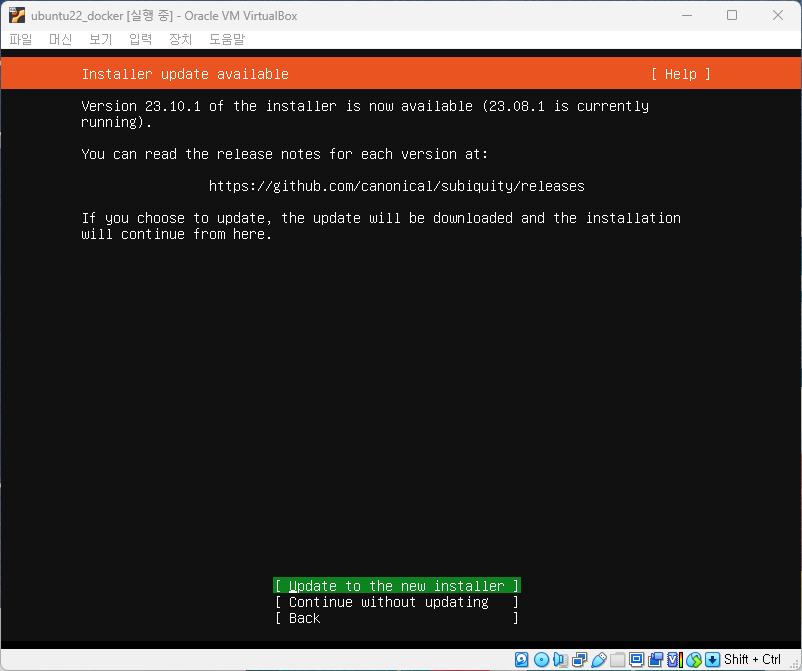
update to the new installer - 최신설치
continue withour updating 눌러도 상관없음

done
- 첫번째 항목은 경우 보편적으로 많이 사용되는 패키지들을 포함한 설치 방식
- 두번째 항목은 최소한의 패키지 구성으로 설치하는 방식
- 세번째는 실무에서 쓰임

현재 가상머신의 기본 네트워크 구성값인 NAT이므로 내부 주소 10.0.2.15가 할당되어 있다.

done

설치가 다되면 done

저장소는 특별한 이유가 있는게 아니라면 기본값을 유지한다.

자동으로 설정된 파티셔닝 값으로 진행 - done
다만 구성할 컨테이너가 부하량이 높은 경우는 조금 고민을 더 해보기..

continue

name : itwillbs
server name : dockersrv
username : itwillbs
password : 1234
우분투에서는 관리자 계정 root는 기본적으로 잠궈두고, 대신 사용자를 별도로 생성하도록 하여 생성한 계정을 관리자로 설정하여 사용하게 된다.

continue
기술지원을 받을 수 있는 구독을 필요하면 진행하면 된다. (유료임)
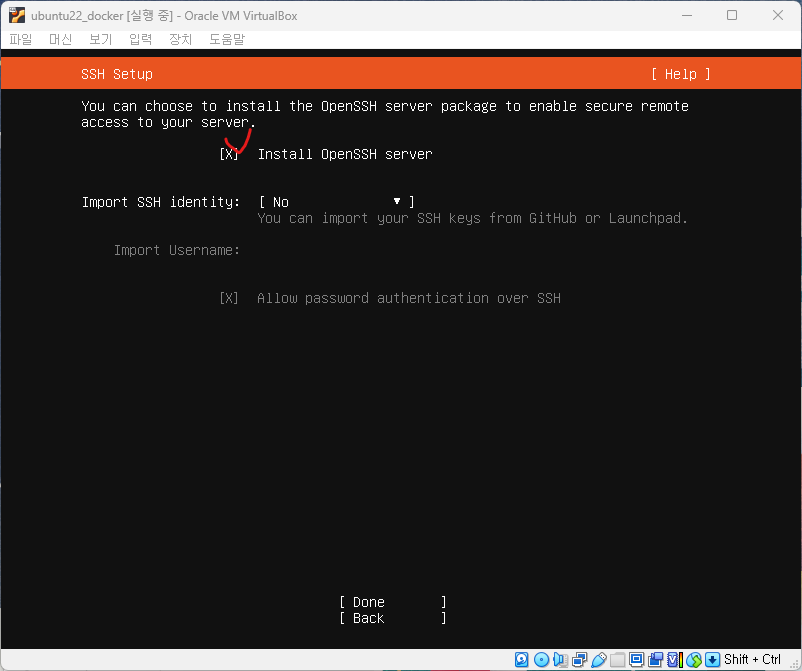
- openSSH 서버를 구성하면 외부에서 SSH 프로토콜로 접근하여 원격 작업이 가능하다.
- 외부 원격 접속이 필요없거나, 보안이 중요한 환경인 경우 추전하는 서비스는 아니다.

- 서버 환경에서 보편적으로 많이 사용하는 패키지들을 자동으로 구성하여 설치할 수 있는 메뉴
done
설치중

업데이트 후 설치를 완료하면 재시작을 진행한다.

- cdrom 언마운트 실패 시 그냥 엔터를 쳐도 넘어가진다.
머신 -> 설정 -> 네트워크


이름 : SSH
프로토콜 : TCP(기본값)
호스트 포트 : 2222
게스트 IP : 10.0.2.15
게스트 포트 : 22
MobaXterm 원격 접속
MobaXterm 설치는 아래 사이트에서 참고 ㅇㅅㅇ
[Linux]원격 접속 프로그램 MobaXterm 설치 및 방화벽 해제, 설정하는 법
파일 전송할 수 있는 방법 (원격 접속 프로그램 다운) https://mobaxterm.mobatek.net/ MobaXterm free Xserver and tabbed SSH client for Windows The ultimate toolbox for remote computing - includes X server, enhanced SSH client and much more!
cutyqueen.tistory.com

host : localhost
port : 2222

↓ ↓ ↓ 도커 사이트 ↓ ↓ ↓
Install Docker Engine
Learn how to choose the best method for you to install Docker Engine. This client-server application is available on Linux, Mac, Windows, and as a static binary.
docs.docker.com
sudo wget -qO- https://get.docker.com/ | sh
1234sudo adduser $USER dockersudo docker psps : 프로세스 목록

mysql - Official Image | Docker Hub
Quick reference Supported tags and respective Dockerfile links 8.2.0, 8.2, 8, innovation, latest, 8.2.0-oraclelinux8, 8.2-oraclelinux8, 8-oraclelinux8, innovation-oraclelinux8, oraclelinux8, 8.2.0-oracle, 8.2-oracle, 8-oracle, innovation-oracle, oracle 8.0
hub.docker.com
sudo docker run --name mysql1228 -p 3306:3306 -e MYSQL_ROOT_PASSWORD=1234 -d mysql:innovation
압축 푸는 중
sudo docker ps
최신 버전의 mysql 세팅 끝!




